
No Microsoft Excel, a função RIGHT é uma das várias funções que extraem caracteres indesejados dos dados. Isso é útil porque, quando você copia ou importa texto para uma planilha, às vezes pode haver caracteres ilegíveis junto com seus dados. Ou você pode precisar apenas de partes específicas dos dados de texto, como o nome de uma pessoa, mas não o sobrenome. Aqui está uma olhada em como usar a função RIGHT para remover caracteres indesejados no Excel. Estas informações se aplicam ao Excel 2019, 2016, 2013 e 2010, bem como ao Excel para Microsoft 365.
Sintaxe e argumentos da função RIGHT
No Excel, a sintaxe de uma função se refere ao layout e à ordem da função e seus argumentos. Os argumentos são os valores que as funções usam para realizar cálculos. A sintaxe de uma função inclui o nome da função, parênteses e argumentos. A sintaxe da função RIGHT é:
= DIREITA (Texto, Num_chars)
Os argumentos da função informam ao Excel quais dados devem ser examinados na função e o comprimento da string que deve ser extraída. Texto (obrigatório) são os dados desejados. Use uma referência de célula para apontar os dados na planilha ou use o texto real entre aspas. Num_chars (opcional) especifica o número de caracteres à direita do argumento da string que a função deve reter. Este argumento deve ser maior ou igual a zero. Se você inserir um valor maior que o comprimento do texto, a função retornará tudo. Se você omitir o argumento Num_chars, a função usará o valor padrão de 1 caractere.
Removendo caracteres de texto indesejados
O exemplo na imagem abaixo usa a função RIGHT para extrair o termo “Widget” da entrada de texto mais longa *& ^% Widget localizado na célula B1 da planilha. A função na célula C1 se parece com isto: = DIREITO (B1,6)
Usando a caixa de diálogo Função
Para tornar as coisas ainda mais simples, selecione a função e os argumentos usando o Caixa de Diálogo de Função, que cuida da sintaxe inserindo o nome da função, vírgulas e colchetes nos locais e na quantidade corretos.
-
Insira os dados, como visto acima na célula B1. Então selecione célula C1 para torná-la a célula ativa. Usar o mouse para selecionar células ajuda a evitar erros causados pela digitação na referência de célula errada.
-
Selecione os Fórmulas guia do menu da faixa de opções.
-
Escolher Texto da faixa de opções para abrir o menu suspenso de funções.
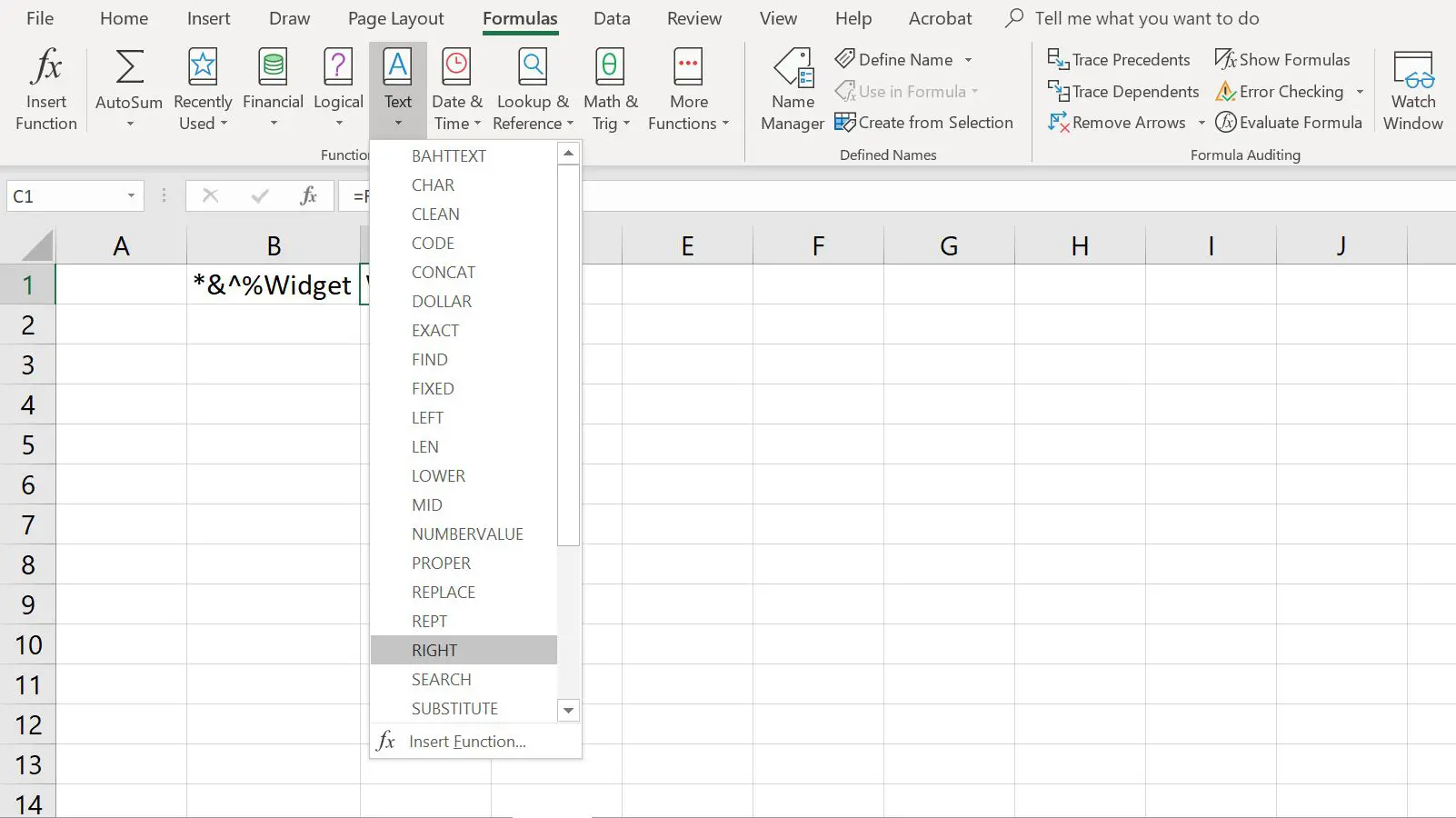
-
Selecione DIREITO na lista para trazer o Caixa de Diálogo de Função.
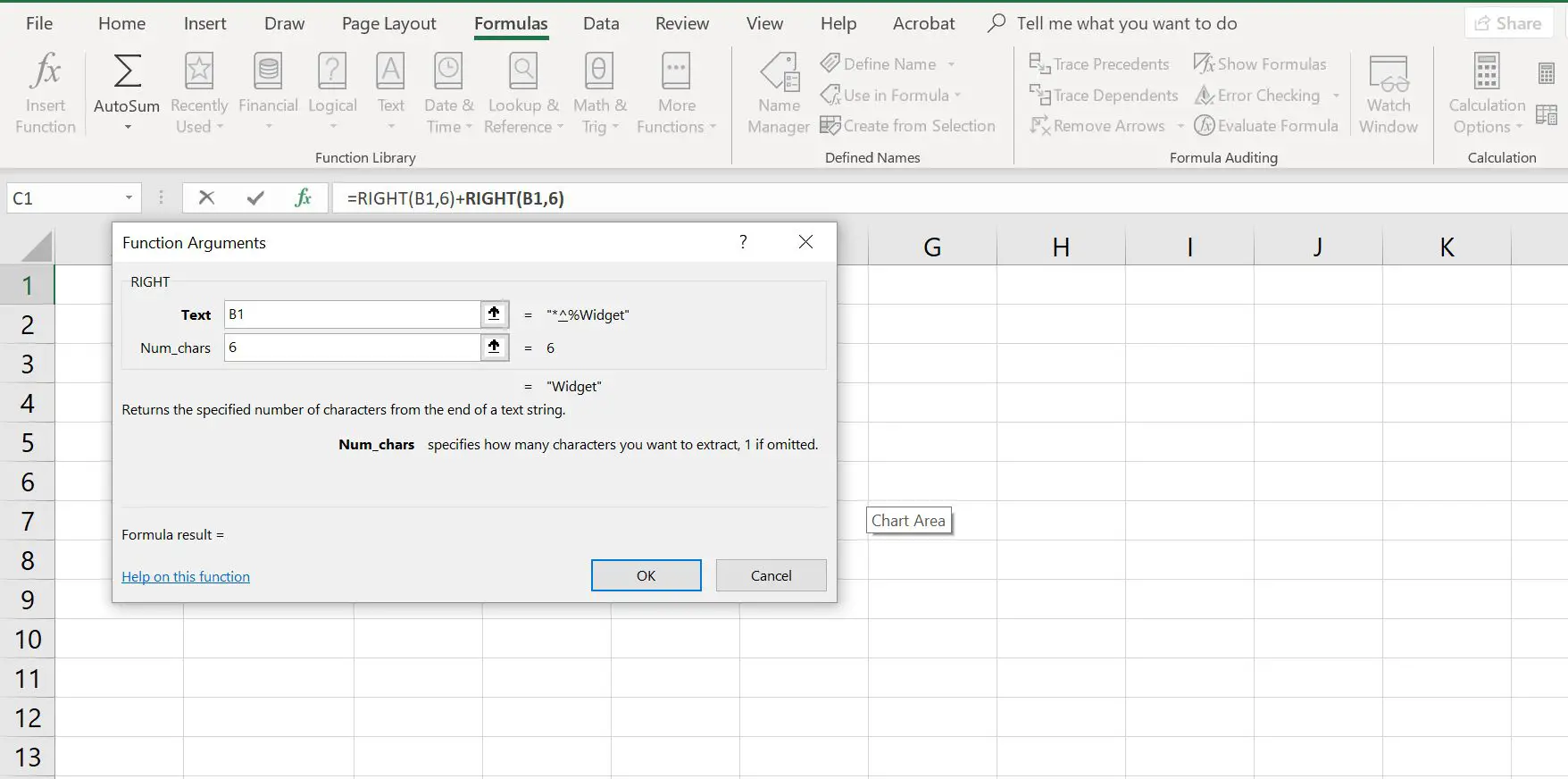
-
Selecione os Texto linha.
-
Selecione célula B1 na planilha.
-
Selecione os Num_chars linha.
-
Digitar 6 nesta linha, uma vez que queremos manter apenas os seis caracteres mais à direita.
-
Selecione Feito para completar a função.
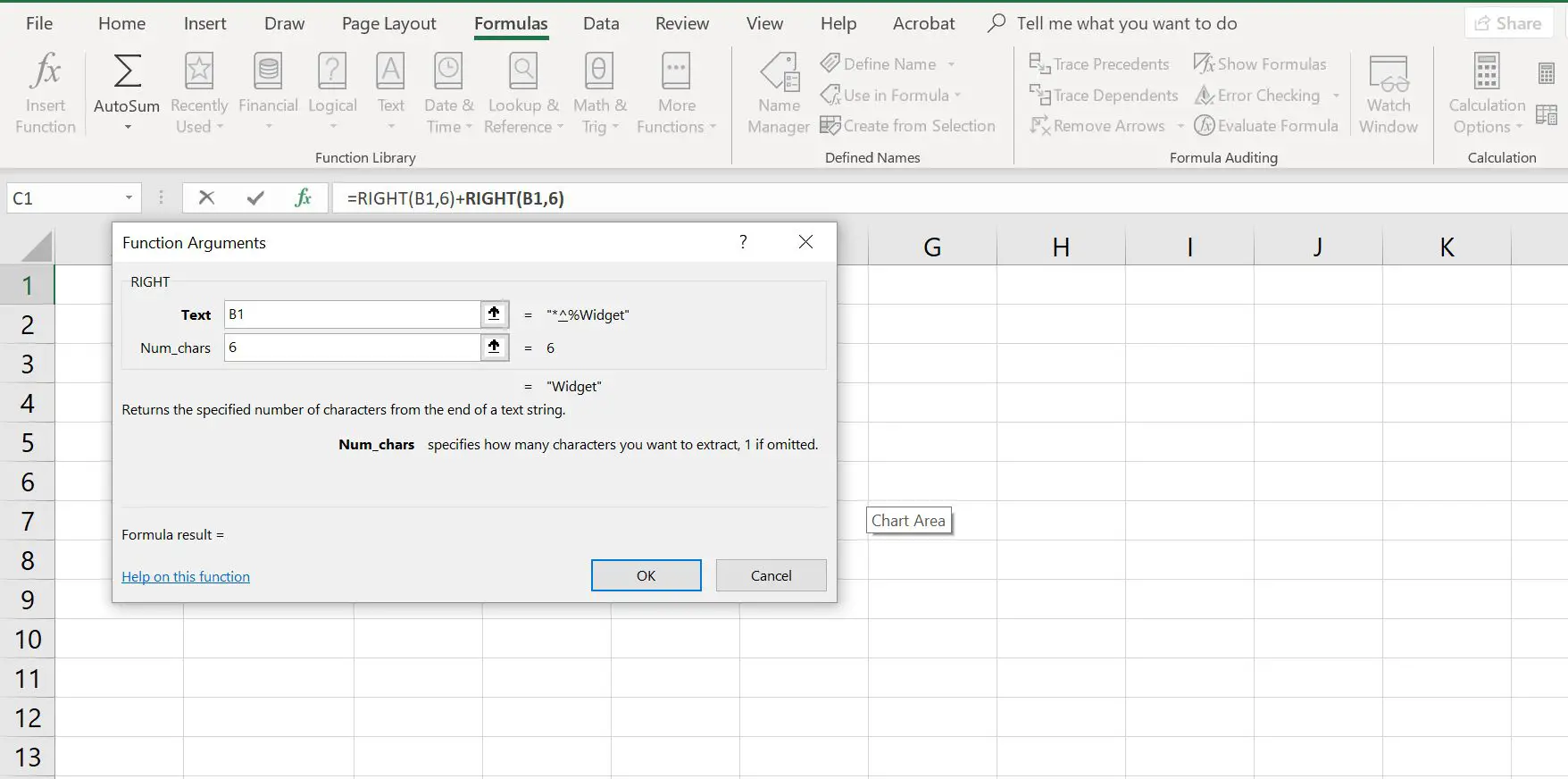
-
O texto extraído Ferramenta deve aparecer na célula C1. Quando você seleciona célula C1, a função completa aparece na barra de fórmulas acima da planilha.
A função RIGHT extrai um certo número de caracteres do lado direito de uma string de texto. Se os caracteres que você deseja extrair estiverem no lado esquerdo dos dados, use a função ESQUERDA para extraí-los. Se os dados desejados contiverem caracteres indesejados em ambos os lados, use a função MID para extraí-los.